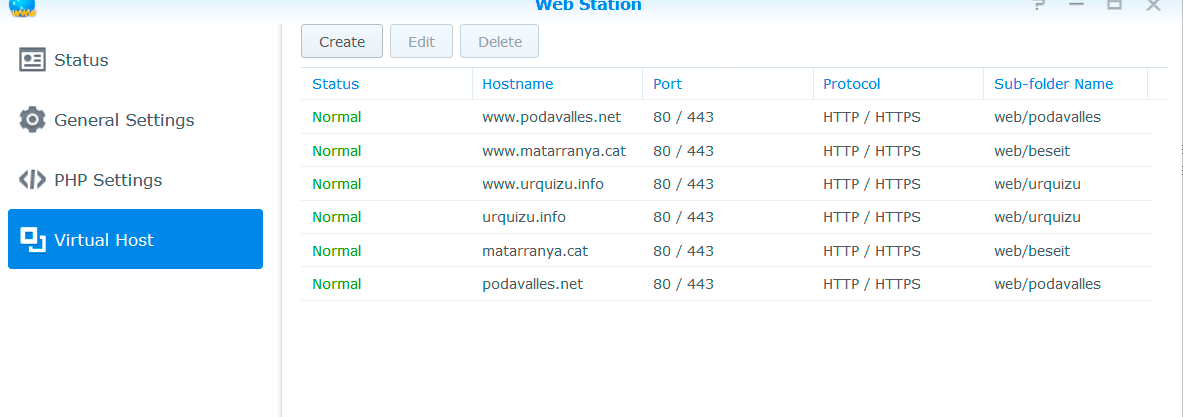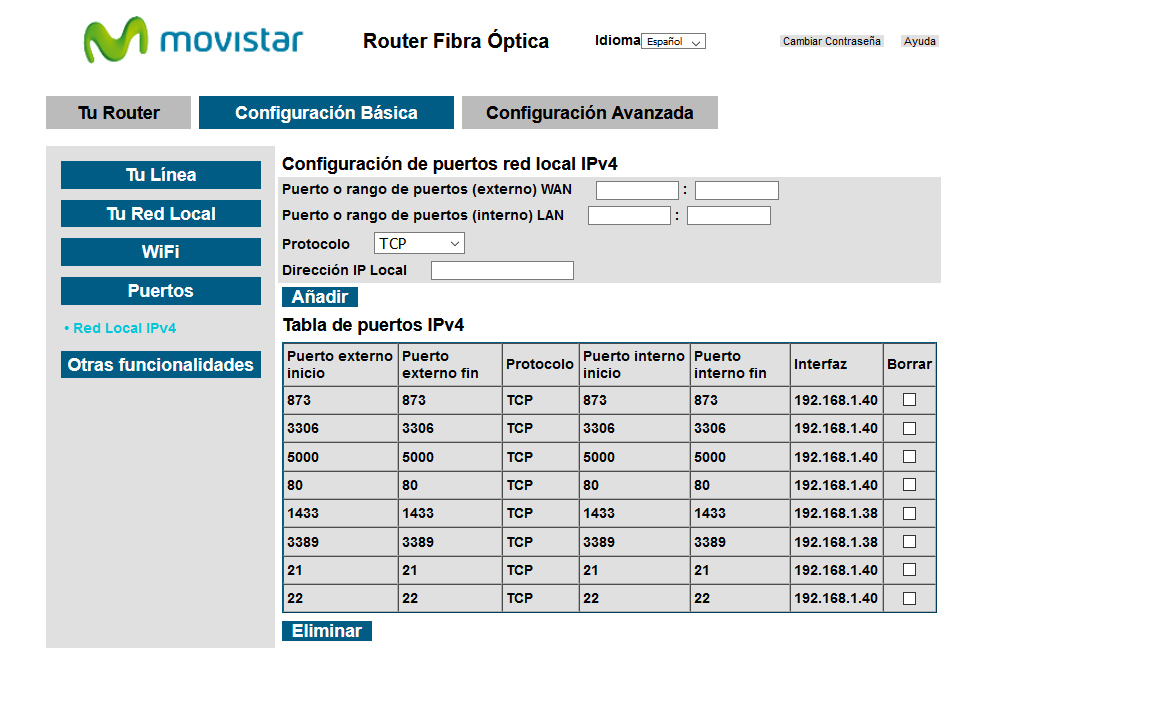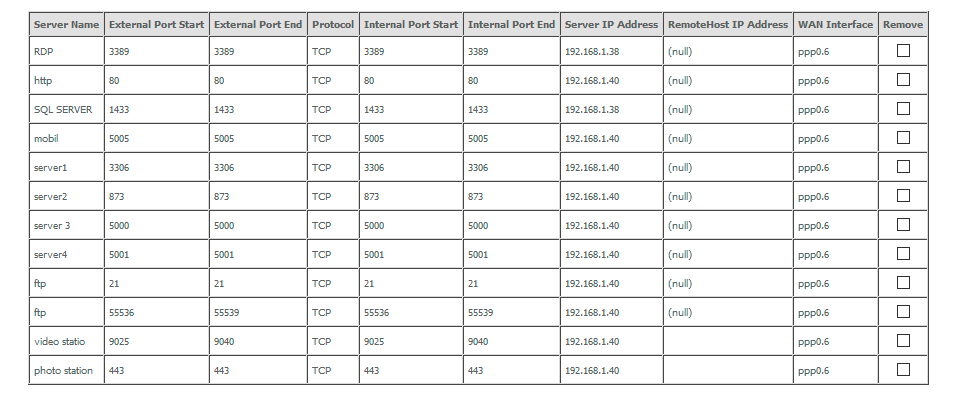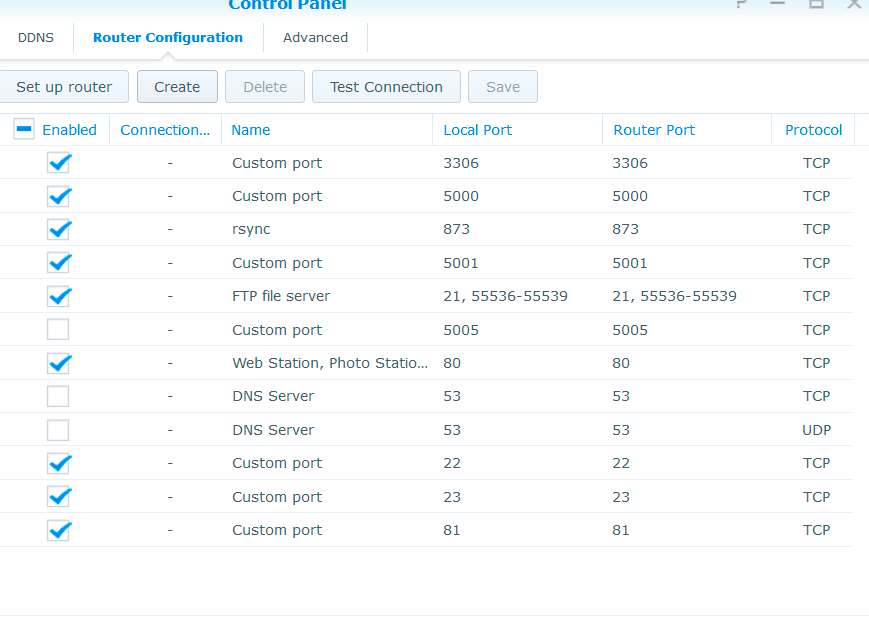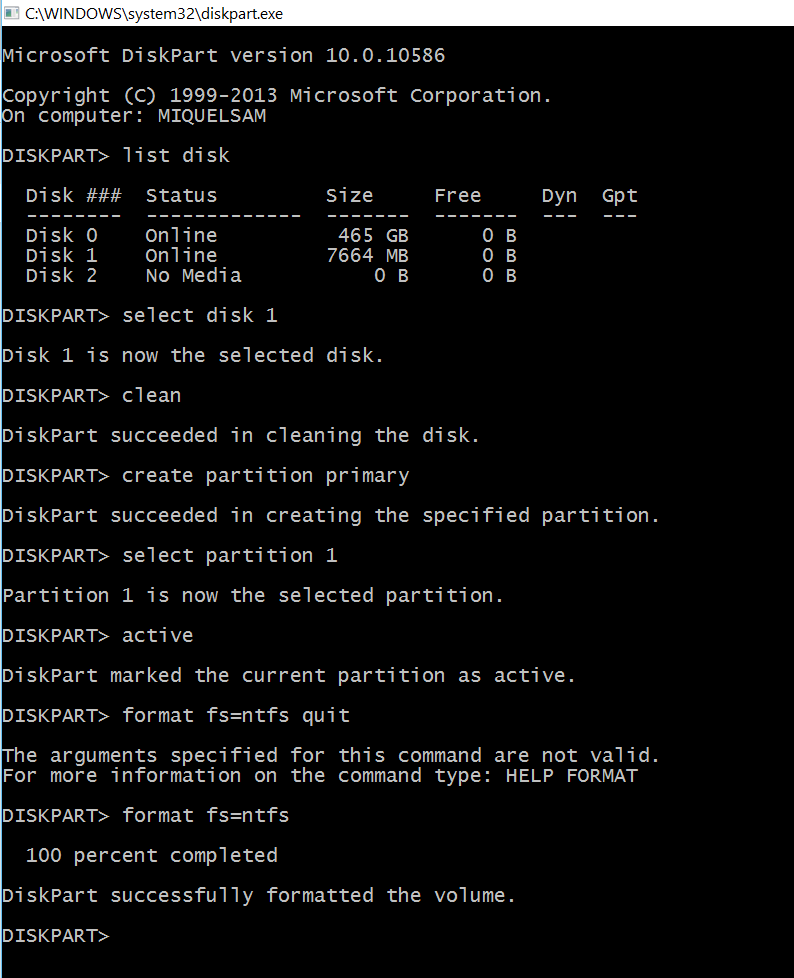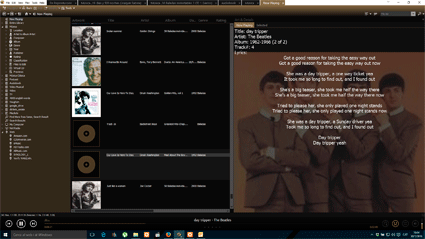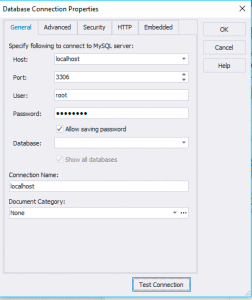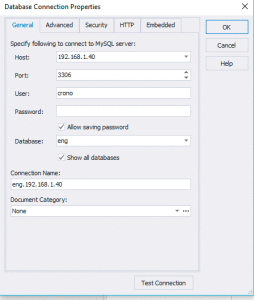El Backup del servidor Synology DS214se es fa mitjançant el programa Hiper Backup y Sharet Folder Sync
Amb Hiper Backup es fa un backup de les bases de dades MariaDB y la aplicació web Station
Amb Shared folder Sync es repliquen les carpetes music, photo, software, video, web al servidor beseit.synology.me
Shared Folder Sync
The Shared Folder Sync service allows users to sync shared folders from one Synology NAS device (the source) to other Synology NAS devices (the destination) in LAN or over the Internet.
Shared Folder Sync will perform a full sync of the selected shared folder(s) for the first time. Afterwards, only changed files will be synced. Files that have been removed from the source will also be removed from the destination.
Note:
- Shared Folder Sync is a one-way sync solution, syncing the files at the source to the destination. For a 2-way sync solution, please use Cloud Station ShareSync.
- If on the destination exists a shared folder that has the same name (e.g. SharedFolder) with the source shared folder, the destination folder will be named “SharedFolder_1”.
- If on the destination exists no shared folder that has the same name with the source shared folder, a folder will be created using the name in the corresponding or the first volume available.
- By default, no user will have privileges to access the shared folder on the destination. Please contact the destination admin for privileges.
Enabling the Service
To enable Shared Folder Sync:
You have to enable the service on the destination Synology NAS first.
- Go to Control Panel > File Service > rsync
- Select Enable rsync service to enable the Shared Folder Sync service.
- Click Apply.